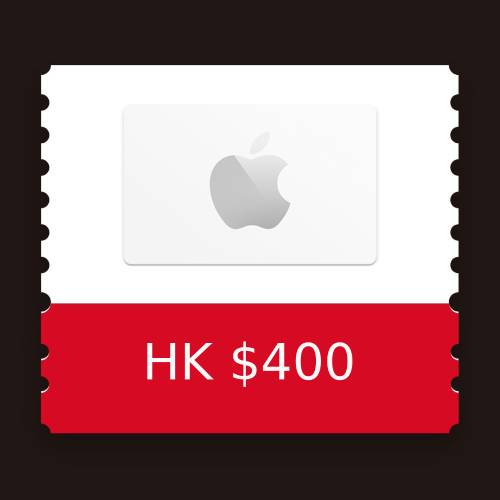Instagram直播重溫
經常錯過 IG 上的直播?提早預約開播的時間、用戶名,直播結束後輕鬆重溫。
每次預約 = $HK8
先享後付
立即購買
Smartech 機械人吸塵機 SV-8200
自動以弓形方式打掃、有防跌落感應、可沿邊吸塵、機底有橡膠滾輪(防刮花及防滑)、機身輕巧、操作容易。
保養期︰1年
HK$999
立即購買
Samsung Galaxy A16 5G 8+256GB
三星 A16 5G手機、6.7 吋FHD+ Infinity-U, Super AMOLED 全螢幕顯示(支援90Hz更新率)、5000萬像素自動對焦主鏡頭、5000mAh大容量電池。
金色+8GB記憶體+256GB儲存、保養期︰1年
HK$1698
立即購買
香港寬頻 1000M寬頻 12個月合約
香港寬頻 HKBN - 1000M家居寬頻、12個月合約、豁免安裝費
每月月費 = $HK25
HK$300
立即購買
富途牛牛 白色休閒帽 會員限定版
富途牛牛 Futu - 會員限定版本的白色休閒帽
HK$200
立即購買
數碼通 ValueGB 高速本地上網儲值卡
40GB全速本地數據年卡、2000分鐘本地通話、通話管理服務組合:留言信箱+來電轉駁+系統短訊轉發服務。
最後啟用日︰2026年9月30日
HK$98
立即購買
Starbucks $25 電子現金券
憑券於Starbucks結賬時向店員出示二維碼,可作港幣25元正使用。
電子券到期日︰2026年9月30日
HK$10
立即購買
百佳 TASTE $50 電子現金券
憑券於百佳超級市場、TASTE、FUSION、INTERNATIONAL、GREAT FOOD HALL、GOURMET、food le parc選購產品,可作港幣50元正使用。
電子券到期日︰2027年8月31日
HK$46
立即購買
Apple Store禮品卡$400
禮品卡可於Apple Store選購 Apple 硬件及配件。
禮品卡到期日︰沒有到期日
HK$300
立即購買
購物金增值
按下「立即購買」送出訂單,由小幫手與你聯絡付款,完成付款後,購物金會存入到你的會員戶口。
增值 HK$1 = 1購物金
自訂金額
立即購買